Brother MFC-J6920DW Quick Setup Guide [nl]

Installatiehandleiding
Hier beginnenMFC-J6920DW 

Lees de Handleiding product veiligheid voordat u uw machine installeert. Lees vervolgens deze Installatiehandleiding voor de juiste installatieen configuratie-instructies.
WAARSCHUWING |
WAARSCHUWING geeft een mogelijk gevaarlijke situatie aan die, als deze niet |
wordt voorkomen, kan resulteren in ernstig of fataal letsel. |
|
|
|
VOORZICHTIG |
VOORZICHTIG geeft een mogelijk gevaarlijke situatie aan die, als deze niet wordt |
voorkomen, kan resulteren in enig letsel. |
|
|
|
BELANGRIJK |
BELANGRIJK geeft een mogelijk gevaarlijke situatie aan die, als deze niet wordt |
voorkomen, kan resulteren in schade aan eigendommen, storingen of een niet- |
|
|
werkend product. |
|
|
OPMERKING |
Opmerkingen leggen uit wat u in een bepaalde situatie moet doen of hoe de |
bewerking met andere functies werkt. |
|
|
|
1 De machine uitpakken en de onderdelen controleren
De meegeleverde onderdelen kunnen per land verschillen.
|
|
|
Zwart |
|
|
|
|
Geel |
|
|
|
|
Cyaan |
|
|
|
|
Magenta |
|
|
|
|
(Circa 65% van de |
|
|
|
Startercartridge |
capaciteit van de |
|
|
1 |
vervangingscartridge |
|
|
|
|
|
||
|
2 |
|
(hoge capaciteit)) |
Installatiehandleiding |
a Bovenste lade |
|
uuBasis |
|
|
|
gebruikershandleiding: |
|
||
b Onderste lade |
|
|
||
|
Verbruiksartikelen |
|
||
|
|
|
|
|
|
|
|
|
(Voor Nederland) (Voor België) |
Basis |
Handleiding |
Cd-rom* |
Netsnoer |
Telefoonsnoer |
gebruikershandleiding |
product veiligheid |
|
|
|
*Als uw computer niet met een cd-romstation is uitgerust, de meegeleverde cd-rom geen drivers voor het besturingssysteem van uw computer bevat of u handleidingen en hulpprogramma's wilt downloaden, gaat u naar de pagina van uw model op http://solutions.brother.com/.
 WAARSCHUWING
WAARSCHUWING
Voor het verpakken van de machine is gebruikgemaakt van plastic zakken. Houd deze plastic zakken uit de buurt van baby's en kinderen om verstikking te voorkomen. Plastic zakken zijn geen speelgoed.
 VOORZICHTIG
VOORZICHTIG
Voorkom letsel door de machine altijd met minstens twee personen te verplaatsen of op te tillen. Let erop dat uw vingers niet bekneld raken wanneer u de machine weer neerzet.
a b
Verwijder de beschermtape en de folie van de machine en van het Touchscreen.
Controleer of er geen onderdelen ontbreken.
DUT/BEL-DUT Versie 0
1

OPMERKING
•Bewaar al het verpakkingsmateriaal en de doos, voor het geval u de machine moet verzenden.
•U dient zelf een geschikte interfacekabel aan te schaffen voor de interface die u wilt gebruiken (voor een USBof netwerkaansluiting).
USB-kabel
Gebruik bij voorkeur een USB 2.0-kabel (type A/B) van maximaal vijf meter.
Netwerkkabel
Gebruik een straight-through twisted-pairkabel van categorie 5 (of hoger) voor een 10BASE-T of 100BASE-TX Fast Ethernet-netwerk.
2 |
Het netsnoer en de |
|
telefoonlijn aansluiten |
 WAARSCHUWING
WAARSCHUWING
•De machine moet met een geaarde stekker op de netvoeding worden aangesloten.
•Aangezien de machine via het stopcontact is geaard, kunt u zichzelf tegen mogelijke elektrische gevaren op het telefoonnetwerk beschermen door het netsnoer op uw machine aangesloten te houden wanneer u de machine op een telefoonlijn aansluit. Wanneer de machine moet worden verplaatst, is het het veiligst om eerst de telefoonlijn af te koppelen en pas daarna de stekker uit het stopcontact te halen.
OPMERKING
Sluit de USB-kabel nu nog NIET aan (als u een USB-kabel gebruikt).
2
a Sluit het netsnoer aan.
OPMERKING
•Als u niet van plan bent om de faxfunctie van deze machine te gebruiken, ga dan naar stap 3 op pagina 4.
•Om een lange levensduur van de printkop te garanderen, een goede afdrukkwaliteit te behouden en zo zuinig mogelijk met de inkt om te gaan, kunt u de machine het best aangesloten laten op een stroombron. Telkens wanneer u de machine op het stopcontact aansluit, worden de printkoppen automatisch gereinigd, waarbij inkt wordt gebruikt.
We raden u aan op  te drukken om de
te drukken om de
machine uit te schakelen. Wanneer u op  drukt, wordt de machine van een minimale hoeveelheid stroom voorzien, zodat de printkop periodiek (maar minder vaak) wordt gereinigd.
drukt, wordt de machine van een minimale hoeveelheid stroom voorzien, zodat de printkop periodiek (maar minder vaak) wordt gereinigd.
b Til het scannerdeksel omhoog tot het in de geopende stand vastklikt.
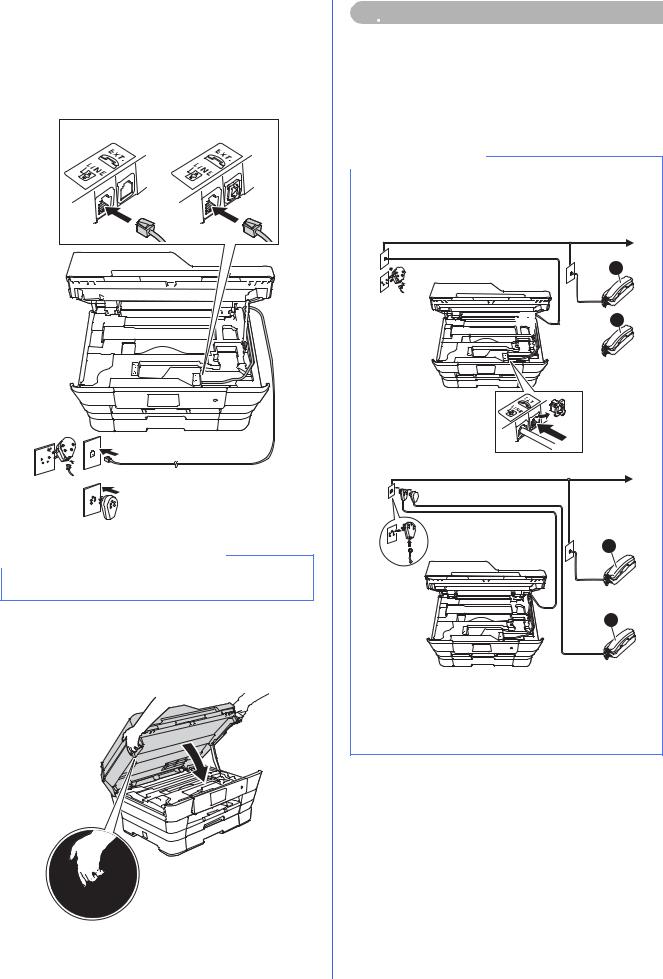
c Sluit het telefoonsnoer aan.
Sluit het ene uiteinde van het snoer aan op de ingang LINE op de machine.
Leid het snoer voorzichtig door het kabelgootje en uit de achterzijde van de machine.
Sluit het andere uiteinde aan op een modulaire telefoonaansluiting.
(Voor België) |
|
(Voor Nederland) |
|||||||||||||||||||||||
|
|
|
|
|
|
|
|
|
|
|
|
|
|
|
|
|
|
|
|
|
|
|
|
|
|
|
|
|
|
|
|
|
|
|
|
|
|
|
|
|
|
|
|
|
|
|
|
|
|
|
|
|
|
|
|
|
|
|
|
|
|
|
|
|
|
|
|
|
|
|
|
|
|
|
|
|
|
|
|
|
|
|
|
|
|
|
|
|
|
|
|
|
|
|
|
|
|
|
|
|
|
|
|
|
|
|
|
|
|
|
|
|
|
|
|
|
|
|
|
|
|
|
|
|
|
|
|
|
|
|
|
|
|
|
|
|
|
|
|
|
|
|
|
|
|
|
|
|
|
|
|
|
|
|
|
|
|
|
|
|
|
|
|
|
|
|
|
|
|
|
|
|
|
|
|
|
|
|
|
|
|
|
|
|
|
|
|
|
|
|
|
|
|
|
|
|
|
|
|
|
|
|
|
|
|
|
|
|
|
|
|
|
|
|
|
|
|
|
|
|
|
|
|
|
|
|
|
|
|
|
|
|
|
|
|
|
|
|
|
|
|
|
|
|
|
|
|
|
|
|
|
|
|
|
|
|
|
|
|
|
|
|
|
|
|
|
|
|
|
|
|
|
|
|
|
|
|
|
|
|
|
|
|
|
|
|
|
|
|
|
|
|
|
|
|
|
|
|
|
|
|
|
|
|
|
|
|
|
|
|
|
|
|
|
|
|
|
|
|
|
|
|
|
|
|
|
|
|
|
|
|
|
|
|
|
|
|
(Voor Nederland)
(Voor België)
BELANGRIJK
Het telefoonsnoer MOET worden aangesloten op de ingang LINE van de machine.
d Doe het scannerdeksel voorzichtig dicht. Houd uw vingers in de uitsparingen die speciaal daarvoor aan weerszijden van het deksel zijn aangebracht.
 VOORZICHTIG
VOORZICHTIG
Zorg ervoor dat uw vingers niet bekneld raken wanneer u het scannerdeksel sluit.
Plaats uw vingers bij het openen en sluiten van het scannerdeksel altijd in de uitsparingen die speciaal daarvoor aan weerszijden van het scannerdeksel zijn aangebracht.
OPMERKING
Als u een telefoonlijn met een extern toestel deelt, moet u de aansluitingen zoals hieronder afgebeeld uitvoeren.
(voor Nederland)
1






 2
2
(voor België)
1
2
aTweede toestel
bExtern toestel
Als u een extern toestel gebruikt, mag uw kabel maximaal drie meter lang zijn.
3
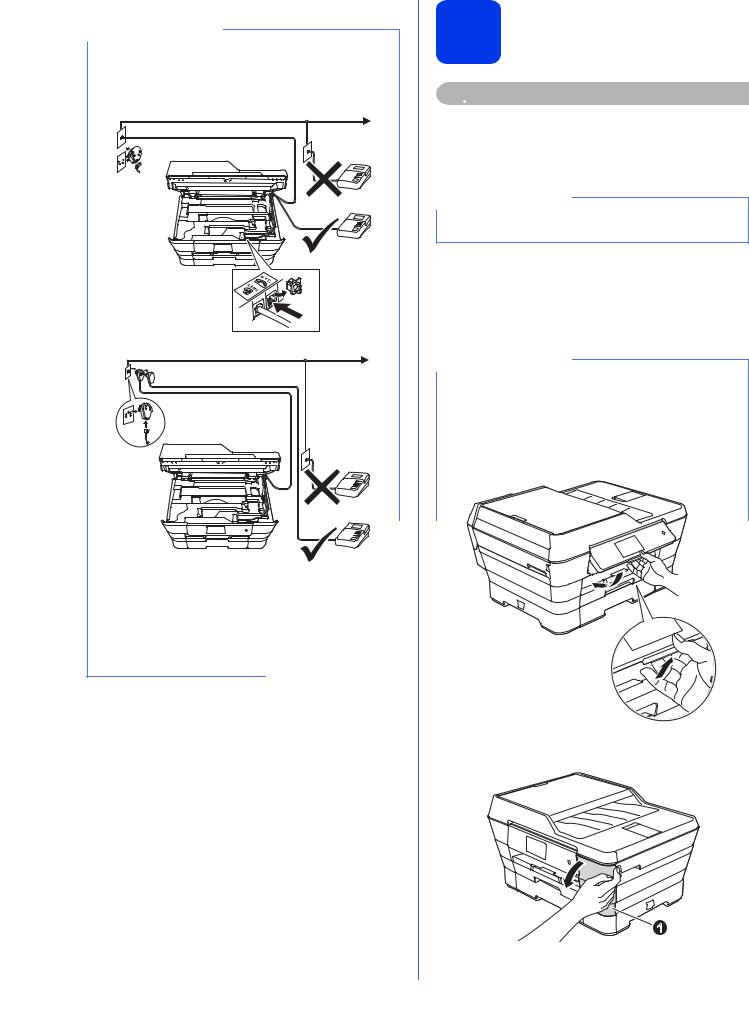
OPMERKING
Als u een telefoonlijn met een extern antwoordapparaat deelt, moet u dit zoals hieronder afgebeeld aansluiten.
(voor Nederland)
(voor België)
Stel de ontvangststand in op Ext. TEL/ANT als u een extern antwoordapparaat gebruikt. Zie De ontvangststand kiezen op pagina 11.
Gedetailleerde informatie uuBasis gebruikershandleiding: Een extern antwoordapparaat aansluiten
4
3 |
De inktcartridges |
|
plaatsen |
 VOORZICHTIG
VOORZICHTIG
Als u inkt in uw ogen krijgt, spoel deze dan onmiddellijk uit met water en raadpleeg een arts als u zich zorgen maakt.
OPMERKING
Installeer eerst de startercartridges die bij uw machine zijn geleverd.
a Zorg ervoor dat de voeding is ingeschakeld. Op het Touchscreen wordt Geen inktcartridge (Geen inktpatroon) weergegeven.
OPMERKING
U kunt de hoek van het bedieningspaneel aanpassen door het omhoog te kantelen. Om het bedieningspaneel omlaag te kantelen, drukt u op de ontgrendelingsknop achter het bedieningspaneel, zoals aangegeven in de illustratie.
b Open de klep van de inktcartridges a.
1

c Verwijder de oranje bescherming a.
1
OPMERKING
Gooi de oranje bescherming niet weg. U hebt deze nodig wanneer u de machine moet vervoeren.
d Breng het scannerdeksel omhoog in de geopende stand.
e Bewaar de oranje bescherming in de houder binnen in de machine, zoals afgebeeld.
De twee uitstekende delen onder op de oranje bescherming moeten in de twee uitsparingen in de houder vallen.
f Doe het scannerdeksel voorzichtig dicht. Houd uw vingers in de uitsparingen die speciaal daarvoor aan weerszijden van het deksel zijn aangebracht.
 VOORZICHTIG
VOORZICHTIG
Zorg ervoor dat uw vingers niet bekneld raken wanneer u het scannerdeksel sluit.
Plaats uw vingers bij het openen en sluiten van het scannerdeksel altijd in de uitsparingen die speciaal daarvoor aan weerszijden van het scannerdeksel zijn aangebracht.
5
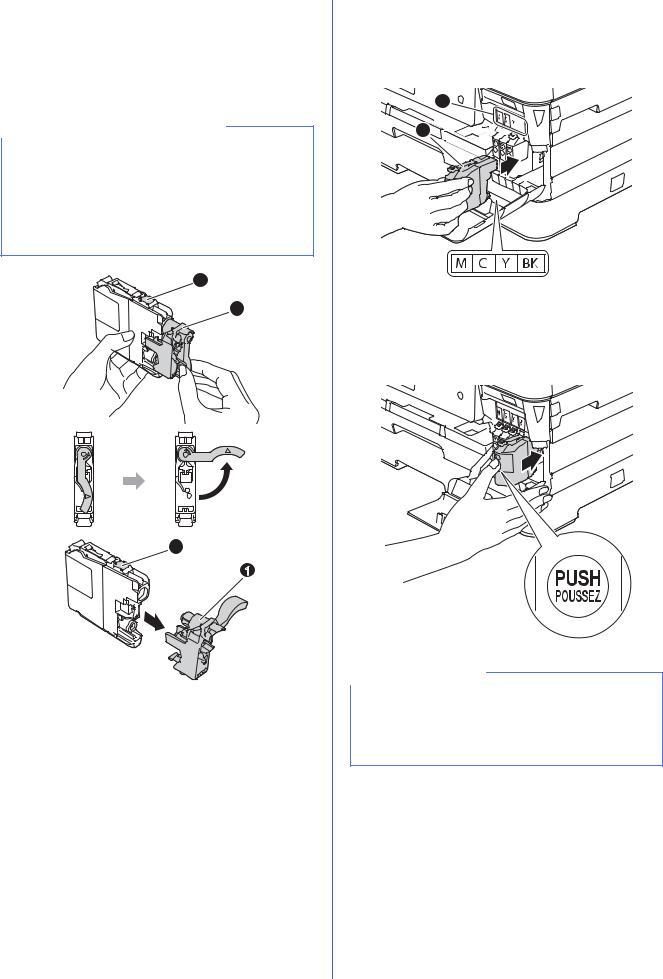
g Verwijder de inktcartridge uit de verpakking. Draai de groene knop op het oranje beschermende deel a naar links tot u een klik hoort en de vacuümafdichting wordt verbroken. Verwijder vervolgens het oranje beschermende deel a zoals afgebeeld.
BELANGRIJK
•Schud de inktcartridges NIET. Eventuele vlekken op uw huid of kleding moet u onmiddellijk afwassen met zeep of een schoonmaakmiddel.
•Raak het aangegeven gedeelte van de cartridge b NIET aan. Dit kan de juiste werking van de cartridge belemmeren.
2
1
2
1
6
h Zorg ervoor dat de kleur van de sticker a overeenkomt met de kleur van de cartridge b, zoals hieronder getoond.
Plaats elke inktcartridge in de richting van de pijl op het etiket.
1
2 







i Duw voorzichtig op de achterkant van de inktcartridge met de aanduiding “PUSH” tot de cartridgehendel omhoogkomt. Sluit de klep van de cartridges nadat u alle inktcartridges hebt geïnstalleerd.
OPMERKING
De machine bereidt het inktbuizensysteem voor op het afdrukken. Dit proces duurt ongeveer vier minuten. Zet de machine gedurende deze tijd niet uit. Tijdens het wachten kunt u de volgende stap uitvoeren.
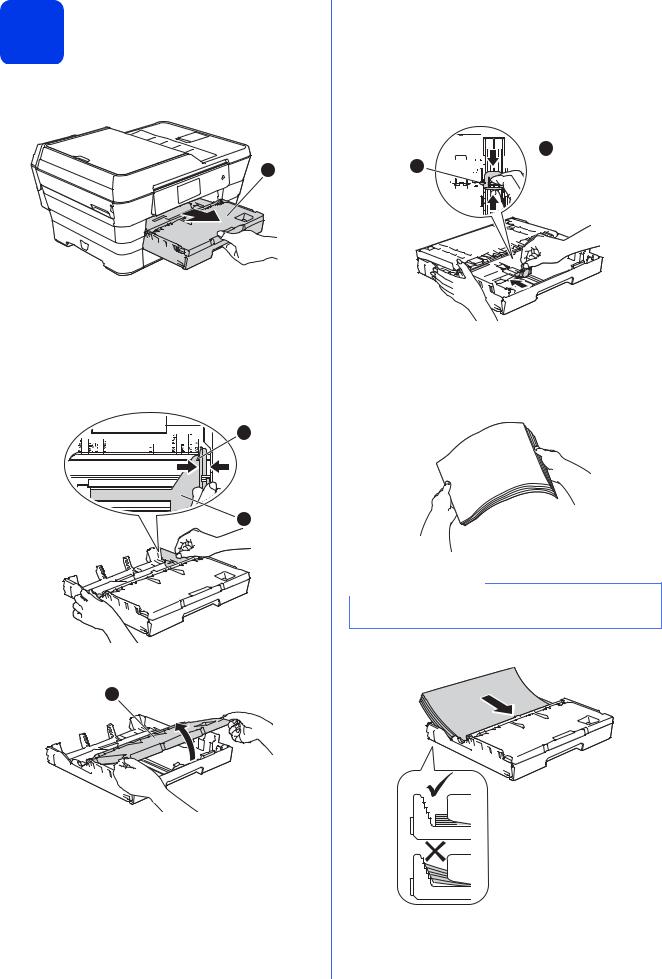
4 |
Normaal papier van A4- |
|
formaat plaatsen |
a Trek papierlade 1, de bovenste lade a, volledig uit de machine.
1
b Houd de papiergeleiders voor de breedte a voorzichtig ingedrukt en stel ze af op het formaat van het papier. Zorg ervoor dat het driehoekje b op de papiergeleider voor de breedte a op gelijke hoogte met de aanduiding voor het gebruikte papierformaat staat.
2
1
c Open het deksel van de uitvoerlade a.
1
d Houd de papiergeleider voor de lengte a voorzichtig ingedrukt en stel deze af op het formaat van het papier.
Zorg ervoor dat de driehoekjes b op de papiergeleider voor de lengte a op gelijke hoogte met de aanduiding voor het gebruikte papierformaat staan.





 1 2
1 2 





e Sluit het deksel van de uitvoerlade.
f Waaier de stapel papier goed door om te voorkomen dat papier vastloopt of scheef wordt ingevoerd.
OPMERKING
Controleer altijd of het papier niet gekruld of gekreukeld is.
g Plaats het papier voorzichtig in papierlade 1.
7
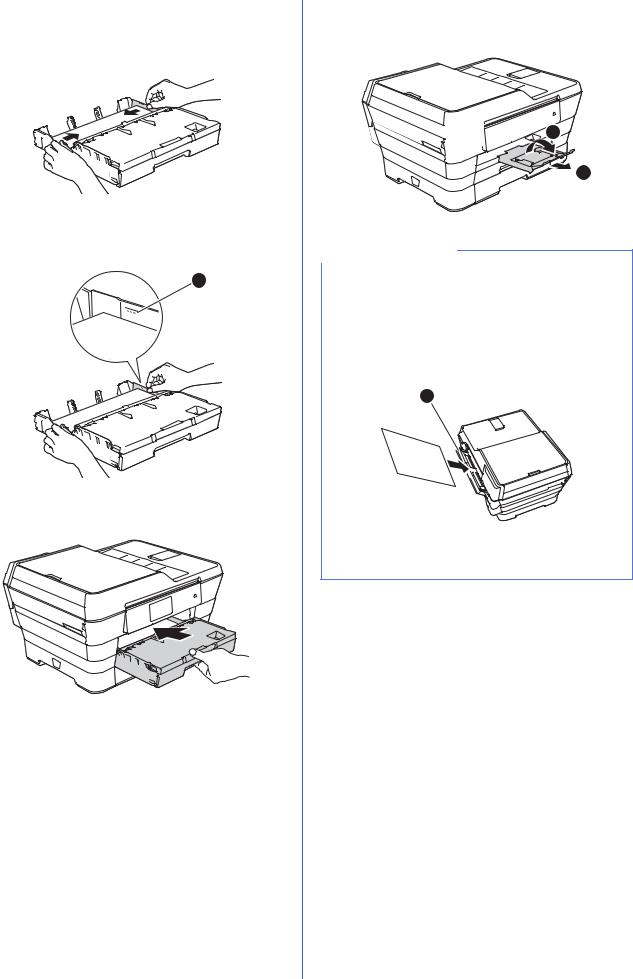
h Pas de papiergeleiders met beide handen voorzichtig aan het papierformaat aan. Zorg dat de papiergeleiders voor de breedte de papierranden raken.
i Controleer of het papier plat in de lade ligt en onder de markering a blijft die het maximum aangeeft.
1
j Duw de papierlade langzaam volledig in de machine.
8
k Terwijl u de papierlade vasthoudt, trekt u de papiersteun a uit tot u een klik hoort en vervolgens vouwt u de papiersteunklep b uit.



 2
2
1
OPMERKING
•Open voor afdrukken en kopiëren op speciale afdrukmedia de sleuf voor handmatige invoer a aan de achterkant van de machine. Voer vellen een voor een in.
Meer informatie uuBasis gebruikershandleiding: Papier in de sleuf voor handmatige invoer laden
1
•Informatie over lade 2 uuBasis gebruikershandleiding: Papier laden in papierlade 2

5 |
De afdrukkwaliteit |
|
controleren |
OPMERKING
Als uw machine met twee papierladen is uitgerust, moet u zorgen dat papierlade 1 (de bovenste lade) papier bevat wanneer u de afdrukkwaliteit controleert.
a Wanneer het voorbereidingsproces is voltooid, ziet u op het Touchscreen Plaats papier en druk op [OK]. (Laad het papier en druk op [OK].).
Druk op OK.
b Controleer de kwaliteit van de vier kleurenblokken op de testpagina (zwart/geel/cyaan/magenta).
c Als alle lijnen duidelijk zichtbaar zijn, drukt u op Ja om de kwaliteitscontrole te voltooien en gaat u naar de volgende stap.
OK
Als er lijnen ontbreken, drukt u op Nee en volgt u de stappen op het Touchscreen.
Niet OK
6 De datum en tijd instellen
Op het Touchscreen worden de datum en tijd weergegeven. U kunt de huidige datum en tijd ook aan elke door u verstuurde fax toevoegen door uw stations-ID in te stellen (zie stap 11).
a Toets op het Touchscreen de laatste twee cijfers van het jaar in en druk vervolgens op OK.
(Voer bijvoorbeeld 1 3 in voor 2013.) b Doe hetzelfde voor de maand en dag.
c Voer de tijd in een 24-uursnotatie op het Touchscreen in.
d Druk op OK.
OPMERKING
U kunt de datum en tijd op elk gewenst moment wijzigen. Meer informatie uuBasis gebruikershandleiding: De datum en tijd instellen
9

7 |
De papierinstellingen |
|
opgeven |
Voor de beste afdrukkwaliteit en voor een correcte invoer van het juiste papierformaat moet u de papiersoort en het papierformaat van het papier in de lade instellen.
Meer informatie over de ondersteunde papiersoorten en -formaten uuBasis gebruikershandleiding: Papierformaat en -soort
OPMERKING
U kunt aanpassen welke lade de machine standaard moet gebruiken voor het afdrukken van kopieën of ontvangen faxberichten. (uuBasis gebruikershandleiding: Ladegebruik in de kopieermodus of Ladegebruik in de faxmodus)
a Wanneer Lade-instelling op het Touchscreen wordt weergegeven, drukt u op Lade-instelling om het papierformaat en de papiersoort in te stellen.
b Druk op Lade 1 om het papierformaat en de papiersoort voor lade 1 in te stellen, of op Lade 2 om het papierformaat voor lade 2 in te stellen.
c Druk op het papierformaat en de papiersoort die u gebruikt.
d Druk op OK.
10
8 |
Informatie op het |
|
Touchscreen lezen |
Op het Touchscreen wordt informatie weergegeven over de bediening van het scherm en de handmatige invoer. Lees deze informatie en druk op OK. Zie de
Basis gebruikershandleiding voor meer informatie.
9 |
Uw taal kiezen |
|
(alleen België) |
U kunt de taal van het LCD-scherm wijzigen in Nederlands, Frans of Engels.
a Druk op  .
.
b Druk op Alle instell.
c Veeg omhoog of omlaag of druk op a of b om
Stand.instel. weer te geven. Druk op Stand.instel.
d Veeg omhoog of omlaag of druk op a of b om Taalkeuze weer te geven.
Druk op Taalkeuze. e Druk op uw taal.
f Druk op  .
.

10 De ontvangststand kiezen
Er zijn vier ontvangststanden: Alleen Fax (Alleen fax), Fax/Telefoon, Handmatig en Ext. TEL/ANT.
uuBasis gebruikershandleiding: Ontvangstmodi gebruiken
Als u deze machine niet gebruikt om te faxen, gaat u naar de volgende stap.
Wilt u de telefoonfuncties van uw machine gebruiken (indien beschikbaar) of een extern telefoontoestel of antwoordapparaat aangesloten op dezelfde lijn als de machine?
Ja |
Nee |
Gebruikt u de functie voor voicemail van een extern antwoordapparaat?
 Nee
Nee
Wilt u dat de machine faxoproepen en telefoongesprekken automatisch opneemt?
Alleen Fax
De machine beantwoordt elk telefoontje automatisch alsof het een faxbericht betreft.
Ja
Fax/Telefoon
De machine beheert de lijn en beantwoordt automatisch elke oproep. Is de oproep geen fax, dan hoort u een belsignaal om aan te geven dat u de oproep moet aannemen.
Nee
Handmatig
U beheert de telefoonlijn en moet elk telefoontje zelf beantwoorden.
Ja
Ext. TEL/ANT
Het externe antwoordapparaat beantwoordt alle telefoontjes automatisch. Ingesproken berichten worden op het antwoordapparaat opgeslagen. Faxberichten worden afgedrukt.
a Druk op  .
.
b Druk op Alle instell. c Druk op Fax.
d Druk op Ontvangstmenu. e Druk op Ontvangstmodus.
f Druk op de gewenste ontvangststand. g Druk op  .
.
11 Persoonlijke gegevens invoeren (Stations-ID)
Stel de stations-ID van uw machine in, zodat de datum en tijd worden weergegeven op elke fax die u verstuurt.
Als u deze machine niet gebruikt om te faxen, gaat u naar de volgende stap.
a Druk op  .
.
b Druk op Alle instell.
c Veeg omhoog of omlaag of druk op a of b om
Stand.instel. weer te geven. Druk op Stand.instel.
d Druk op Stations-ID. e Druk op Fax.
f Toets uw faxnummer in (max. 20 cijfers) op het Touchscreen en druk vervolgens op OK.
g Druk op Naam.
h Voer uw naam (max. 20 tekens) in met behulp van de toetsen op het Touchscreen en druk vervolgens op OK.
OPMERKING
•Druk op  om te schakelen tussen kleine letters en hoofdletters.
om te schakelen tussen kleine letters en hoofdletters.
•Druk op  om te schakelen tussen letters, cijfers en speciale tekens. (Welke tekens beschikbaar zijn, is afhankelijk van uw taal.)
om te schakelen tussen letters, cijfers en speciale tekens. (Welke tekens beschikbaar zijn, is afhankelijk van uw taal.)
•Als u een nummer of teken verkeerd hebt ingevoerd en dit wilt wijzigen, drukt u op d of c om de cursor naar het onjuiste teken te
verplaatsen. Druk op  en voer vervolgens het correcte teken in.
en voer vervolgens het correcte teken in.
•Druk op Spatie om een spatie in te voegen. U kunt ook op c drukken om de cursor te verplaatsen.
iDruk op  .
.
11
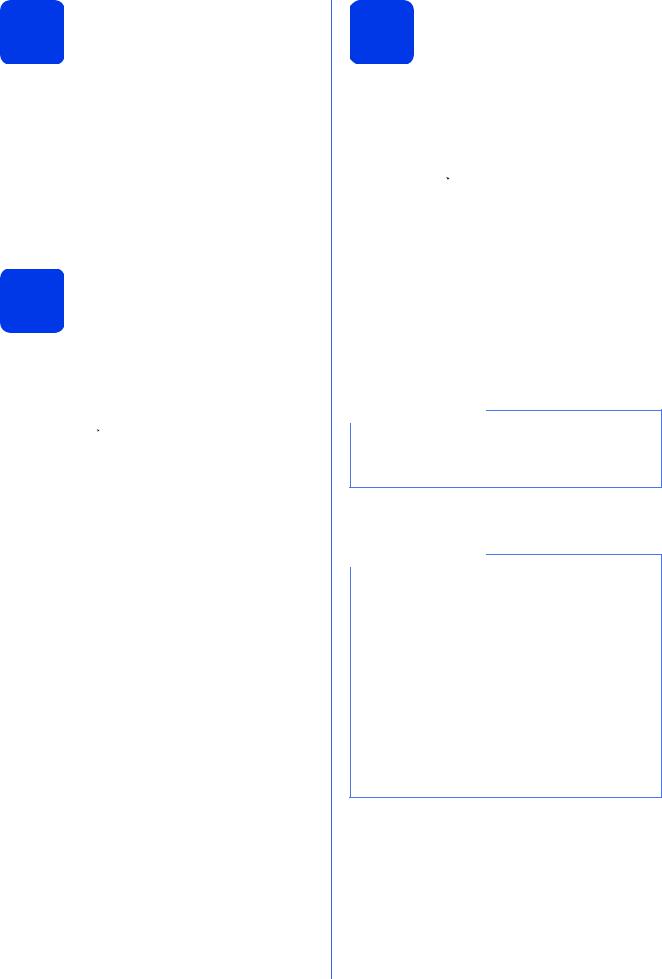
12 Faxverzendrapport
De Brother-machine biedt u de mogelijkheid om een verzendrapport af te drukken dat u kunt gebruiken ter bevestiging dat u een fax hebt verzonden. In dit rapport worden de naam of het faxnummer van de beoogde ontvanger, de datum, de tijd en duur van de verzending en het aantal verzonden pagina's weergegeven. Ook wordt aangegeven of de fax met succes is verzonden.
Instructies over gebruik van deze functie uuBasis gebruikershandleiding: Verzendrapport
13 Kiesmodus Toon of Puls
instellen (alleen
Nederland)
Uw machine is bij levering ingesteld voor toonkiezen. Als u een Pulskiezer (kiesschijf) hebt, moet u de kiesmodus wijzigen.
a Druk op  .
.
b Druk op Alle instell.
c Veeg omhoog of omlaag of druk op a of b om
Stand.instel. weer te geven. Druk op Stand.instel.
d Druk op Toon/Puls. e Druk op Puls (of Toon). f Druk op  .
.
12
14 Het type telefoonlijn instellen
Als u de machine aansluit op een lijn met PBX of ISDN voor het verzenden en ontvangen van faxen, moet u het type telefoonlijn dienovereenkomstig wijzigen.
a Druk op  .
.
b Druk op Alle instell.
c Veeg omhoog of omlaag of druk op a of b om
Stand.instel. weer te geven. Druk op Stand.instel.
d Veeg omhoog of omlaag of druk op a of b om Tel lijn inst weer te geven.
Druk op Tel lijn inst.
e Druk op Normaal, PBX of ISDN.
Druk op het gewenste type telefoonlijn.
OPMERKING
Als u PBX selecteert, vraagt de machine u om de buitenlijn in te stellen. uuBasis gebruikershandleiding: Het type telefoonlijn instellen
f Druk op  .
.
OPMERKING
PBX en DOORVERBINDEN
De machine is in eerste instantie ingesteld op Normaal, geschikt voor aansluiting op een standaard openbaar telefoonnetwerk (PSTN). De meeste kantoren gebruiken echter een centraal telefoonsysteem oftewel een Private Branch Exchange (PBX). Uw machine kan op de meeste PBX-telefoonsystemen worden aangesloten. De oproepfunctie van de machine ondersteunt alleen TBR (Timed Break Recall). TBR werkt met de meeste PBX-systemen, zodat u een buitenlijn kunt bellen of oproepen naar een andere lijn kunt doorverbinden. U activeert deze functie door op R op het Touchscreen te drukken.
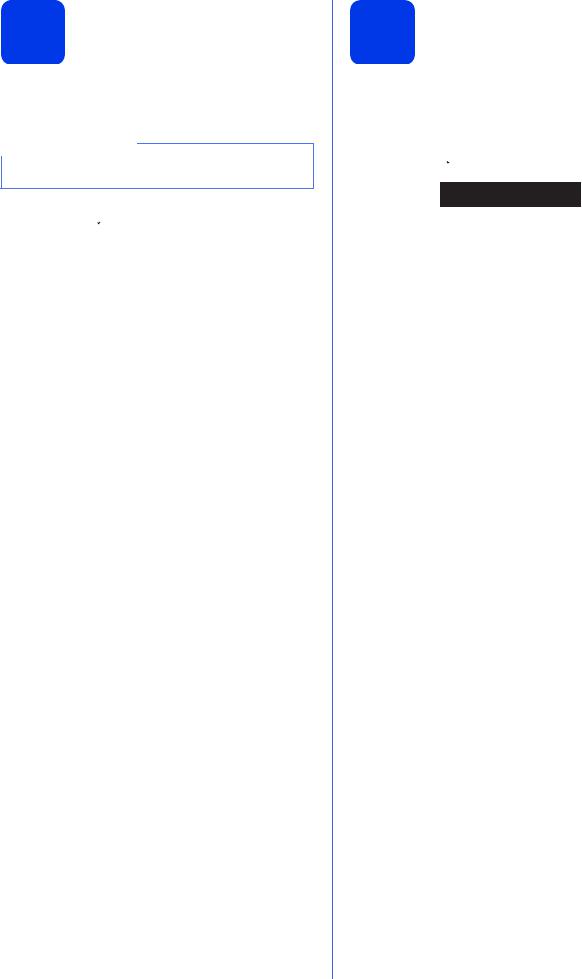
15 De compatibiliteit van de telefoonlijn instellen (VoIP)
Als u de machine op een VoIP-dienst (via internet) aansluit, moet u de compatibiliteitsinstelling wijzigen.
OPMERKING
Als u een analoge telefoonlijn gebruikt, kunt u deze stap overslaan.
a Druk op  .
.
b Druk op Alle instell.
c Veeg omhoog of omlaag of druk op a of b om
Stand.instel. weer te geven. Druk op Stand.instel.
d Veeg omhoog of omlaag of druk op a of b om Compatibel weer te geven.
Druk op Compatibel.
e Druk op Basic (voor VoIP). f Druk op  .
.
16 Automatische zomertijd
U kunt de machine automatisch laten aanpassen aan de zomertijd. In de lente gaat de klok één uur vooruit en in de herfst één uur achteruit.
a Druk op  .
.
b Druk op  00:00 01.01.2013
00:00 01.01.2013
(datum en tijd).
c Druk op Automatische zomertijd. d Druk op Aan (of Uit).
e Druk op  .
.
13

17 De tijdzone instellen
U kunt op de machine de tijdzone voor uw locatie instellen.
a b
c d
e
Druk op  .
.
Druk op  00:00 01.01.2013
00:00 01.01.2013
(datum en tijd).
Druk op Time Zone.
Voer uw tijdzone in.
Druk op OK.
Druk op  .
.
14
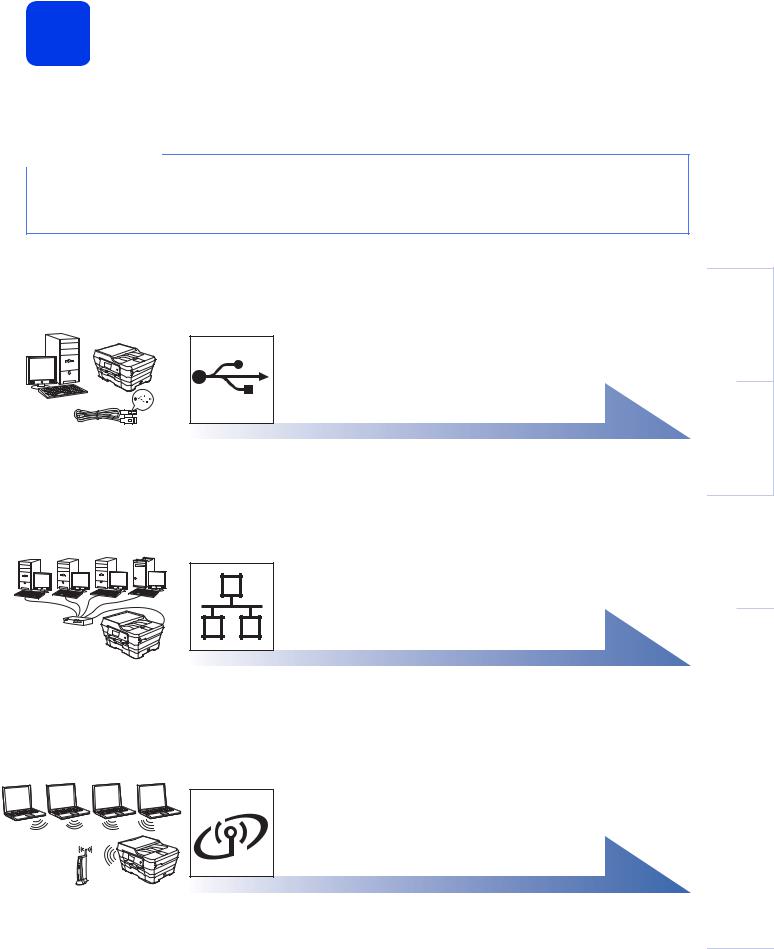
18 Het type verbinding selecteren
Deze installatie-instructies zijn voor Windows® XP Home, XP Professional, XP Professional x64 Edition, Windows Vista®, Windows® 7, Windows® 8 en Mac OS X v10.6.8, 10.7.x, 10.8.x.
OPMERKING
Als uw computer niet met een cd-romstation is uitgerust, de meegeleverde cd-rom geen drivers voor het besturingssysteem van uw computer bevat of u handleidingen en hulpprogramma's wilt downloaden, gaat u naar de pagina van uw model op http://solutions.brother.com/. Sommige softwaretoepassingen op de cd-rom kunnen mogelijk niet worden gedownload.
Bij gebruik van een USB-interfacekabel
Windows®: ga naar pagina 16 Macintosh: ga naar pagina 19
Voor bedrade netwerken
Windows®: ga naar pagina 22
Macintosh: ga naar pagina 26
Voor draadloze netwerken
Windows® en Macintosh: ga naar pagina 29
|
Windows |
USB |
® |
Macintosh |
|
|
|
Bedraad |
Windows |
® |
|
netwerk |
Macintosh |
|
|
netwerk Draadloos |
|
|
|
15
